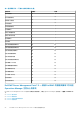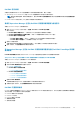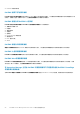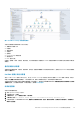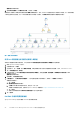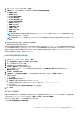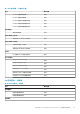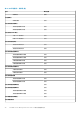Users Guide
Dell EMC 警示檢視
此檢視可用於管理來自 Dell EMC 伺服器與機架工作站的硬體和儲存事件。顯示下列警示:
● OpenManage Server Administrator 針對 Dell EMC 伺服器與機架工作站發出之事件的警示。
註: 資訊警示預設為關閉。若要啟用資訊警示,請在 Dell EMC 功能管理儀表板上執行伺服器與機架監視功能的設定資訊警示
開啟工作。
● Broadcom 和 Intel 網路介面卡 (NIC) 連結正常和連結中斷的事件警示。
檢視在 Operations Manager 主控台 Dell EMC 伺服器與機架監視功能的警示
若要在 Operations Manager 主控台檢視警示:
1. 開始 Operations Manager 主控台並按一下監視 > Dell EMC > Dell EMC 警示檢視。
顯示下列警示:
● Dell EMC 網路介面警示檢視 — 已探索到之 NIC 發出的連結正常與連結中斷警示。
● Dell EMC 伺服器與機架工作站警示檢視 — 來自 Dell 伺服器與機架工作站的 OMSA 警示。
● Dell EMC 機架工作站警示檢視
○ Dell EMC 網路介面警示 — 警示 — 已探索到之 NIC 發出的連結正常與連結中斷警示。
○ Dell EMC 機架工作站警示 — 來自機架工作站的 OMSA 警示。
2. 選取任一個警示檢視。
各警示檢視的右側窗格會顯示符合指定條件的警示 — 警示重要性、解析狀態或指定給您的警示。
3. 選取一項警示,並在警示詳情窗格中檢視詳細內容。
在 Operations Manager 主控台 Dell EMC 伺服器與機架監視功能的 Dell EMC PowerEdge 伺服器
圖表檢視
Dell EMC 圖表檢視提供網路上所有 Dell EMC PowerEdge 伺服器與支援之機架工作站的階層和圖形呈現。
在 Operations Manager 主控台檢視 Dell EMC 伺服器與機架工作站功能的 Dell EMC 圖表檢視
若要在 Operations Manager 主控台檢視 Dell EMC 圖表檢視:
1. 開始 Operations Manager 主控台並按一下監視 > Dell EMC > Dell EMC 圖表檢視。
2. 移至 Dell EMC 圖表檢視資料夾檢視下列項目:
● Dell EMC 完整圖表檢視
● Dell EMC 機架工作站圖示檢視
○ Dell EMC 機架工作站圖示檢視
● Dell EMC 伺服器圖表檢視
○ Dell EMC 模組化系統圖表檢視
○ Dell EMC 大型伺服器圖表檢視
○ Dell EMC Sled 伺服器圖表檢視
3. 選擇 Dell EMC 圖表檢視。
右側窗格會顯示所選 Dell EMC 伺服器或機架工作站的階層和圖形化表示。
4. 從圖表中選取一個元件,可在詳細資料檢視窗格中檢視其詳細資料。
Dell EMC 完整圖表檢視
Dell EMC 完整圖表檢視會顯示 Operations Manager 監視之所有 Dell EMC 裝置的圖形化表示。您可以在圖表中展開並確認各個裝置及
其元件的狀態。您可以檢視下列項目的詳細資料:
● Dell EMC 模組化和大型伺服器
● Dell EMC Sled 群組
● Dell EMC 機架工作站群組
● 機箱管理控制器
● 遠端存取控制器
Dell EMC Server Management Pack Suite 7.2 版支援的監控功能 23